
手軽にラウドネス測定 〜OBS+Youlean Loudness Meterの活用紹介〜
今回のテーマはライブ配信の"ラウドネス"。
ライブ配信の音管理として注目の高まっている基準ですが、どのように計測をすれば良いのでしょうか。
この記事では、手軽に計測する方法としてOBSとYoulean Loudness Meterを組み合わせた活用を紹介したいと思います。
ラウドネスとは
私たちが日頃よく見るのは「ピークメーター」です。これは音の瞬間的な大きさを表したもので、0dbを超えて音が歪まないためのものです。そのため、人間が感じる音の大きさとは異なります。

ラウドネスは「人の耳で感じる音の大きさ」を表すための指標です。人が感じる周波数帯域ごとの音量差を考慮して、人の聴覚の聞こえ方を数値化してくれます。
配信でもよく聞くのは、各プラットフォームで基準があるのが大きいです。例えばYouTubeは「-14LUFS」と言うラウドネス基準を超えると、自動的に音声を小さくする処理が入ります。
最近は新方式の処理が導入された情報もあり、ラウドネスを意識した配信はより重要性が高まっている印象です。
また逆に音が小さ過ぎると、他の動画に切り替わった時の音量差が大きく、動画へのクレームに繋がる場合もあります。その意味でも、プラットフォームの基準に近い音声にすることは、大事なことだと言えるはずです。
ラウドネスを測るには?
ではそのラウドネスはどのように測ることができるのでしょうか。一つはハードウェアです。
例えばコミュニティメンバーの伊藤さんは「TC ELECTRONIC CLARITY M」という測定機材を使われています。伊藤さんとの解説配信では、コンパクトかつ確実に測定できる魅力を語ってくださいました。
ただ、やはり5〜6万円のコストは誰でも気軽に導入できるものではありません。もう少し気軽に導入できるパターンも欲しいと思います。

適正音量のためのラウドネス計測」より
ソフトウェアで測る
そんな時に使いやすいのがソフトウェアです。様々なソフトはありますが、まずオススメするのは「Youlean Loudness Meter2」です。
このソフトの魅力は何よりも無償から使い始められること。一部機能に制限はかかりますが、ちゃんとラウドネスを計測することができます。
ここで登場するのがOBSです。OBSに音声さえ入れれば、Youlean Loudness Meterでラウドネス計測ができます。

Youlean Loudness Meterは「VSTプラグイン」として使うことができます。これは、様々なソフトで音声に追加できる規格で、OBSでも活用することができます。
最終配信がOBSなら、そのまま測定することができます。もしATEM miniなどハードウェアで配信している際は、音声だけでも入力すれば測定が可能です。PCが1台必要にはなりますが、比較的手軽に測定ができてしまいます。
OBS+Youlean Loudness Meterの使い方
では、Youlean Loudness Meterをインストールした後に、具体的にOBSでどのように計測をするのかをご紹介します。
まずはOBSに測定したい配信音声を用意します。計測に映像は必要なく、音声キャプチャデバイスで入力するだけでも大丈夫です。
その音声ソースで右クリックし、メニューに表示される「フィルタ」をクリックします。
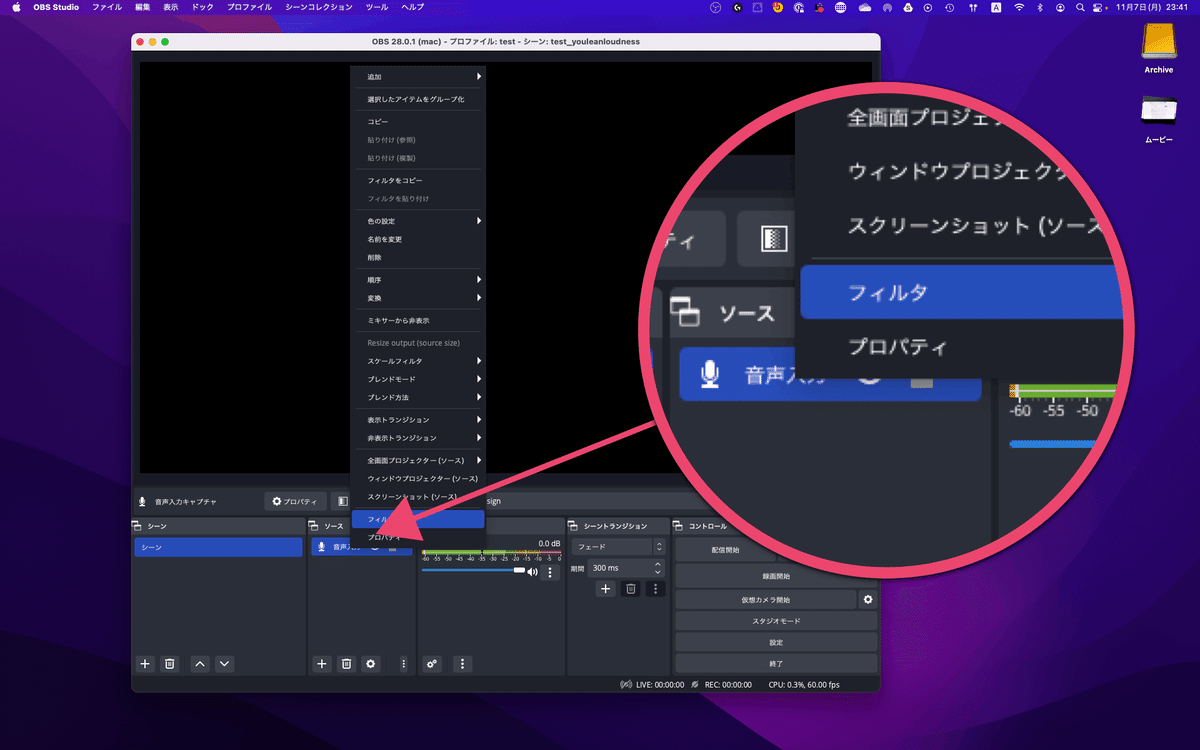
フィルターのウィンドウが表示されたら、左下の「+」をクリックします。表示されたメニューから、「VST 2.X プラグイン」を選択します。

プラグインの一覧から「Youlean Loudness Meter 2」を選択します。
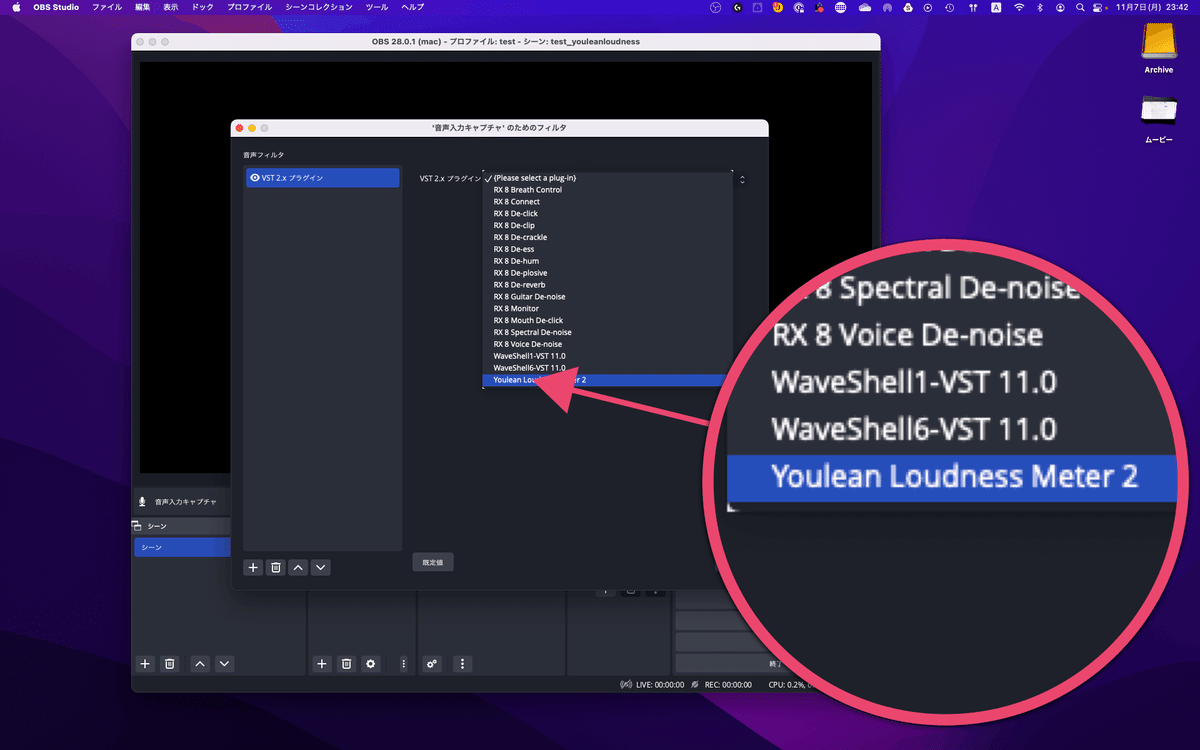
選択したら、「プラグインインターフェイスを開く」を押します。
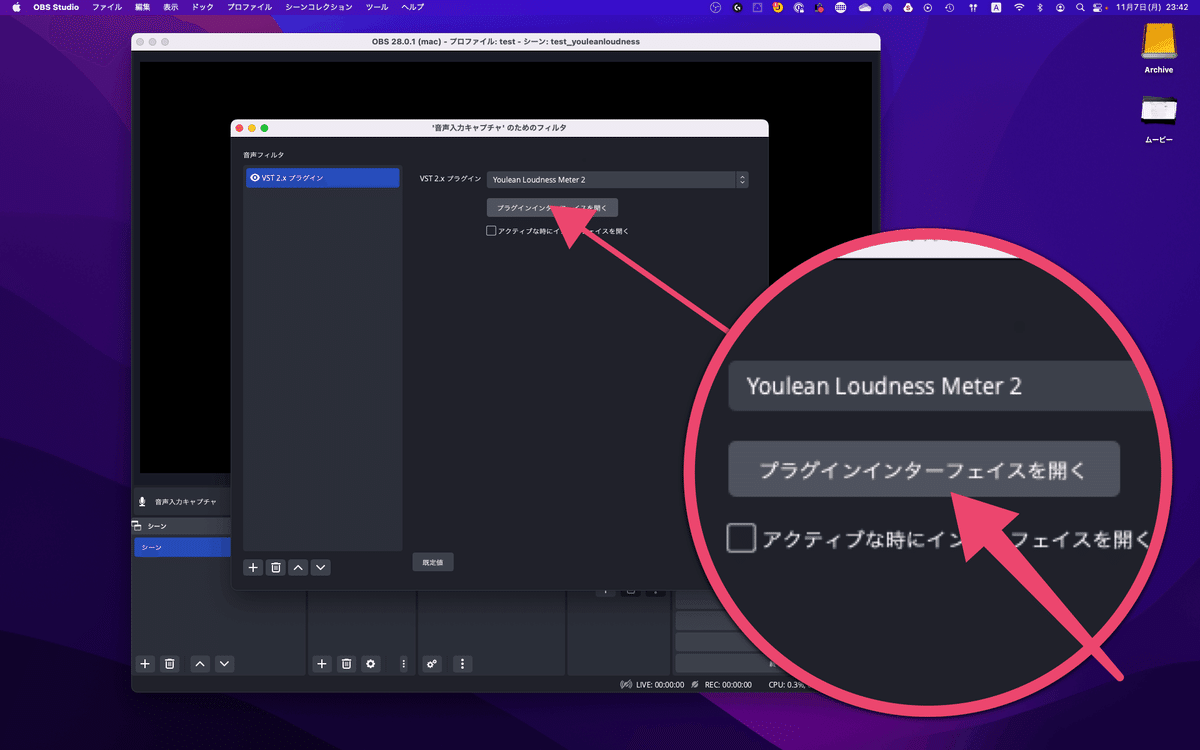
以上の操作で、Youlean Loudness Meterの画面が表示されて、ラウドネスの計測がスタートします。
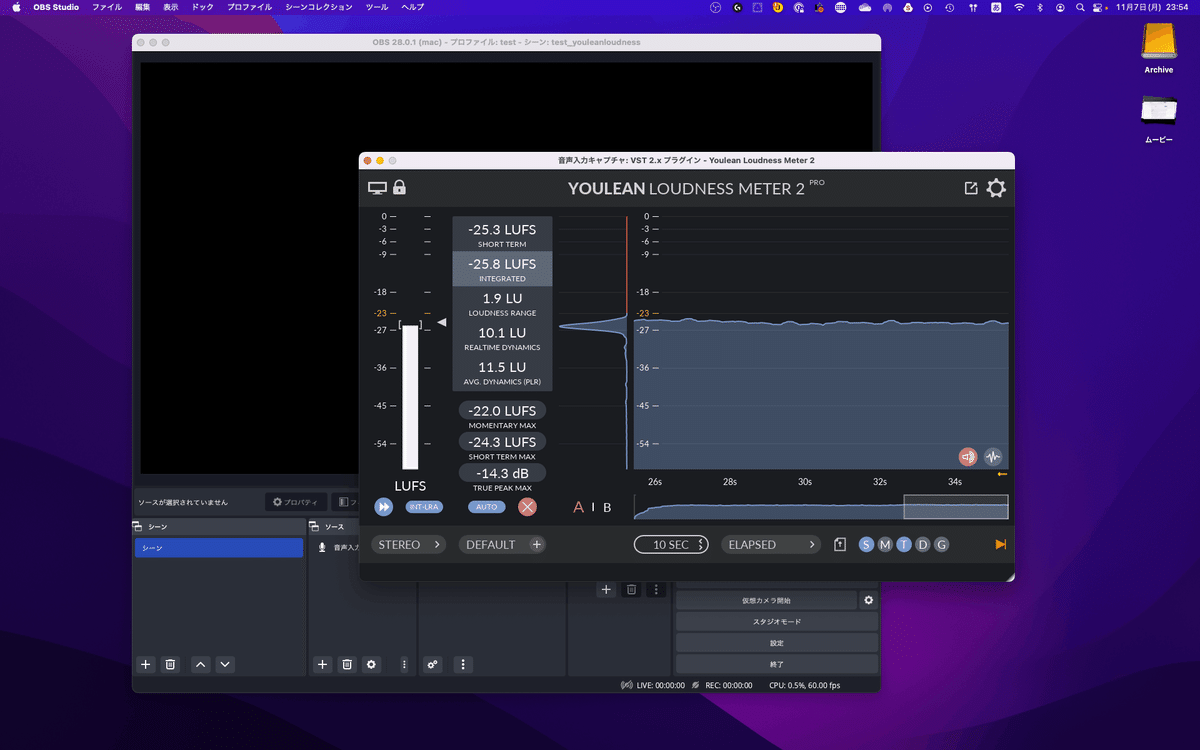
どうやってラウドネスを稼ぐ?
ここまで測定の方法を紹介してきましたが、ではどうやってラウドネスを調整していくのでしょうか。正直なところ、ここは私もまだまだ勉強中です。
基本的にはレベルを上げながら、リミッターで音割れがしないように抑えていくようにしています。ただ、ここにコンプレッサーがどう絡んでくるかが理解できていない点です。
また、これもセミナー系配信の話なので、エンタメ系になるとまた考え方も変わるかと思います。ここはまだまだ研究を深めていかなければいけない点です。
ここは、更に研究を深めてまたお伝えしていきたいと思います。また、ぜひ皆さんのノウハウも教えていただければ幸いです^^
